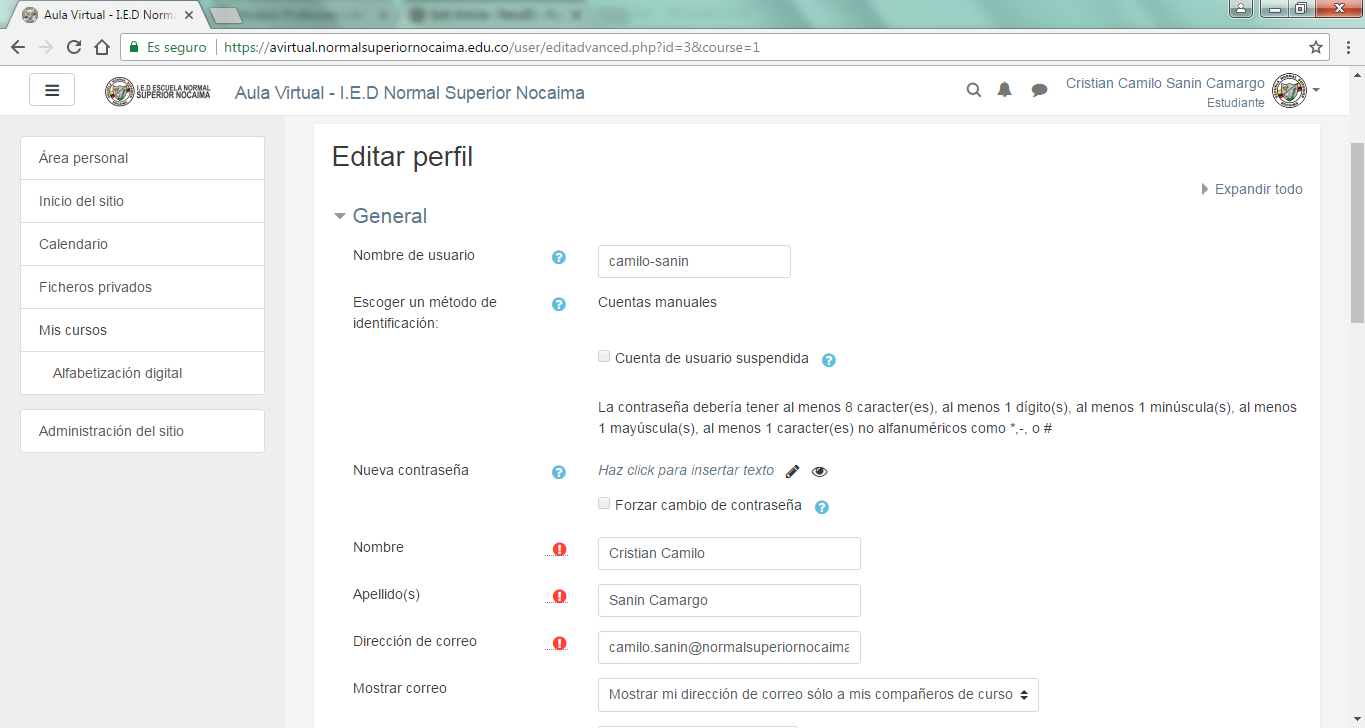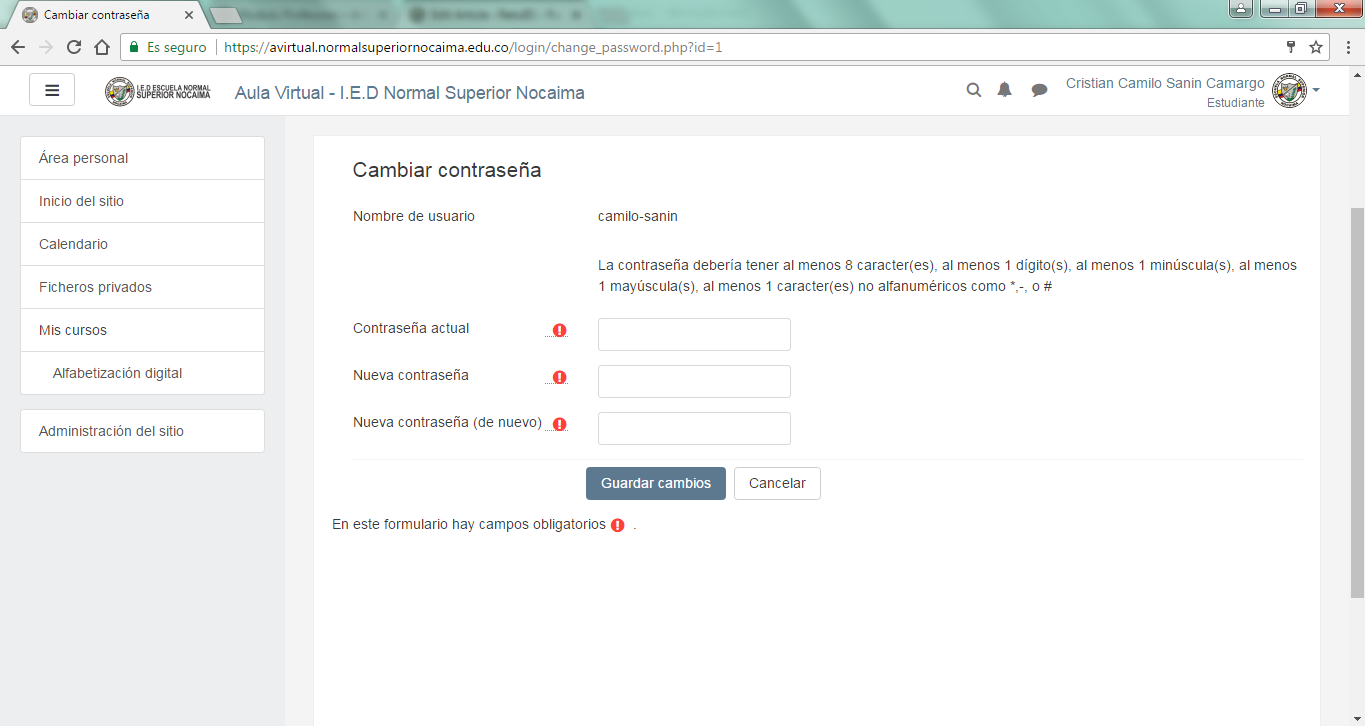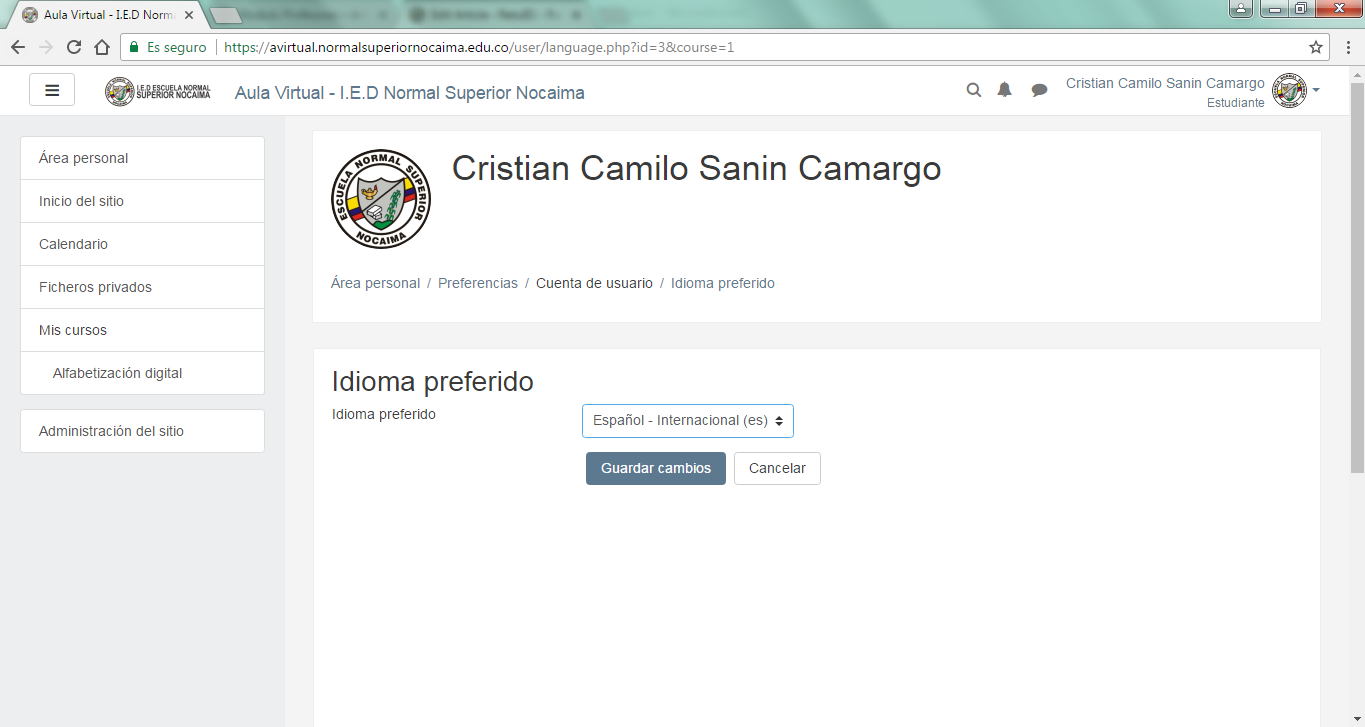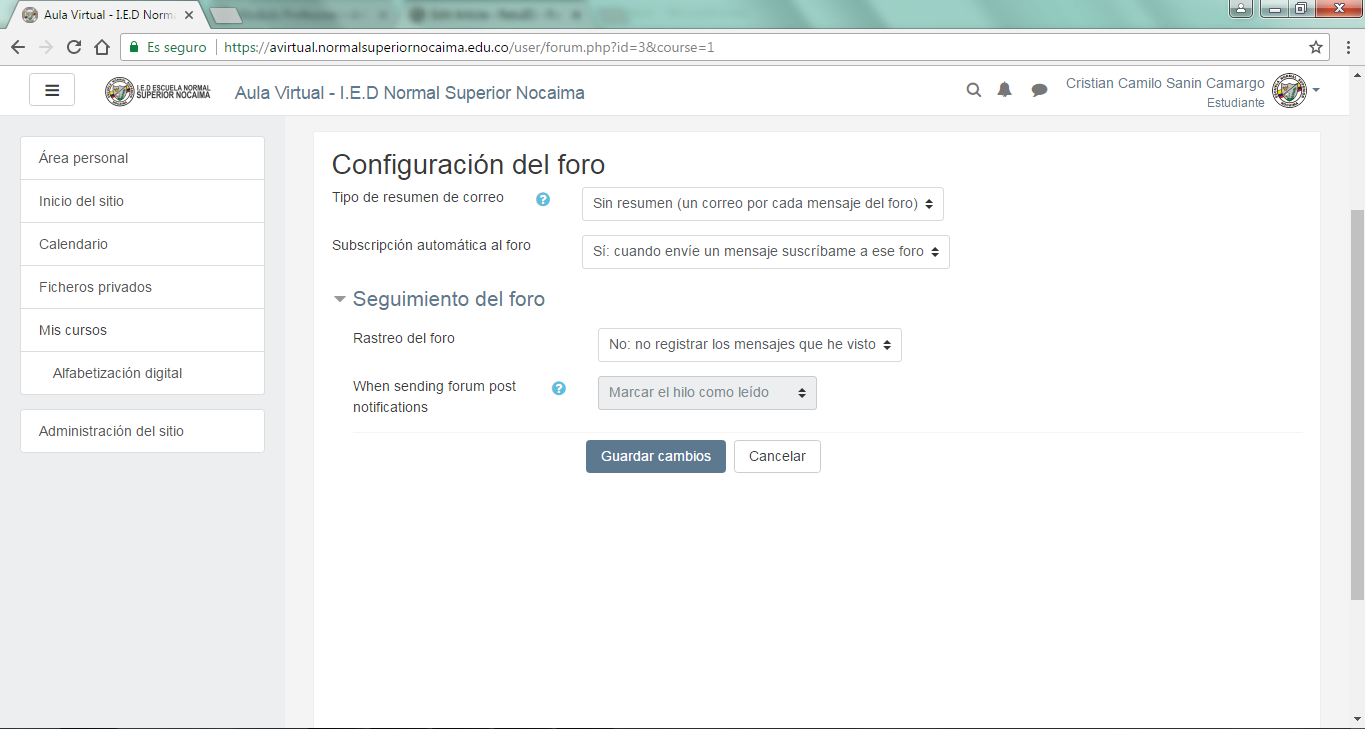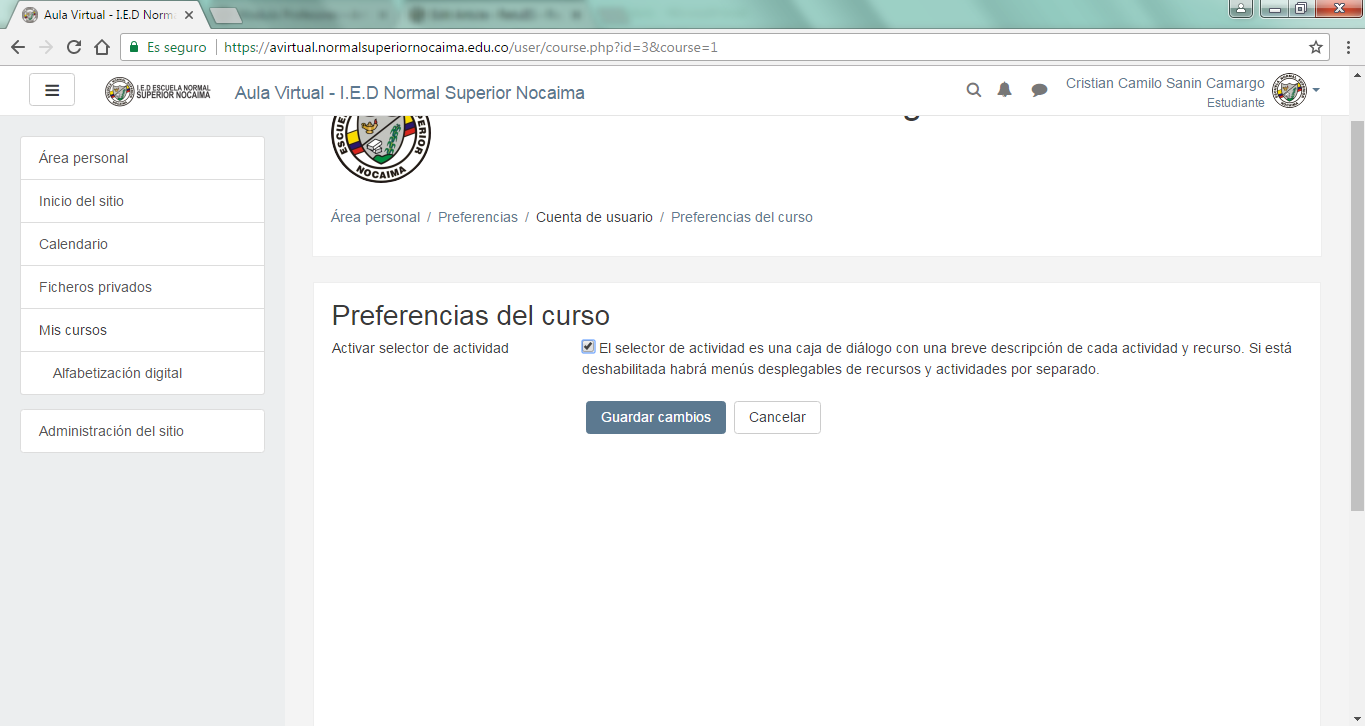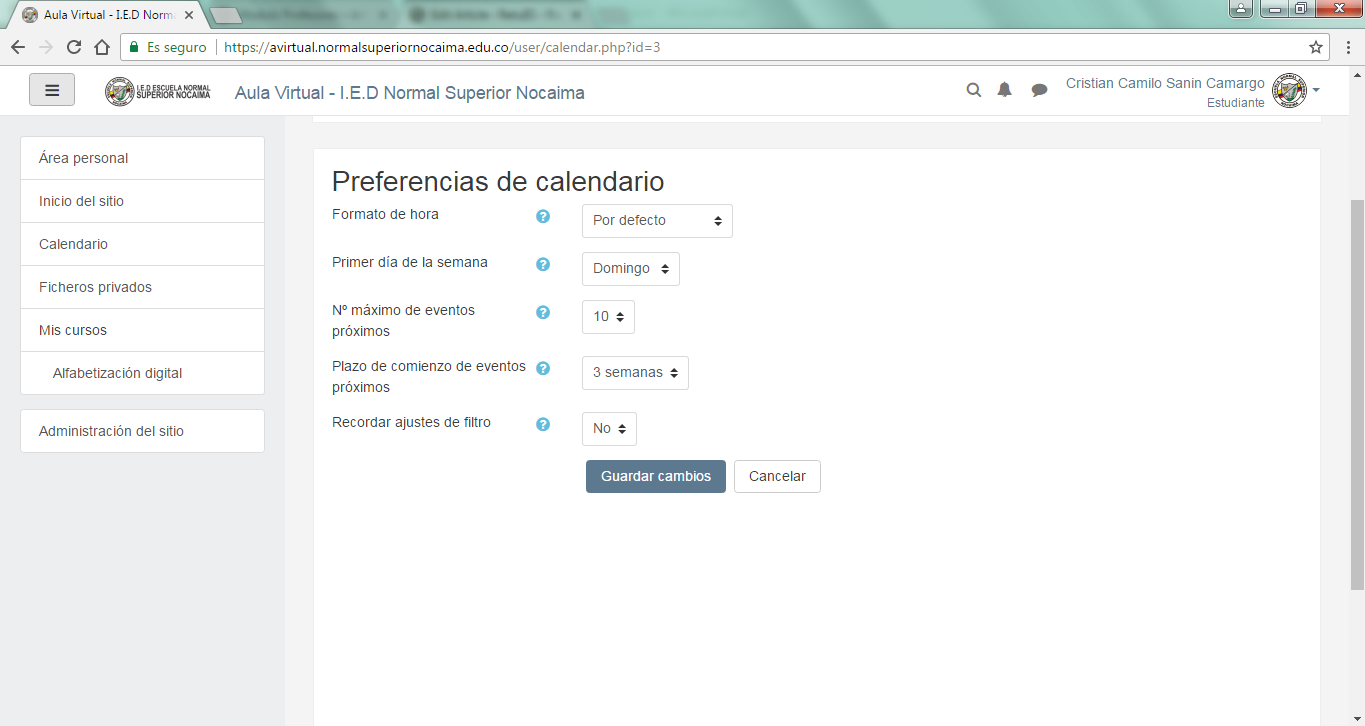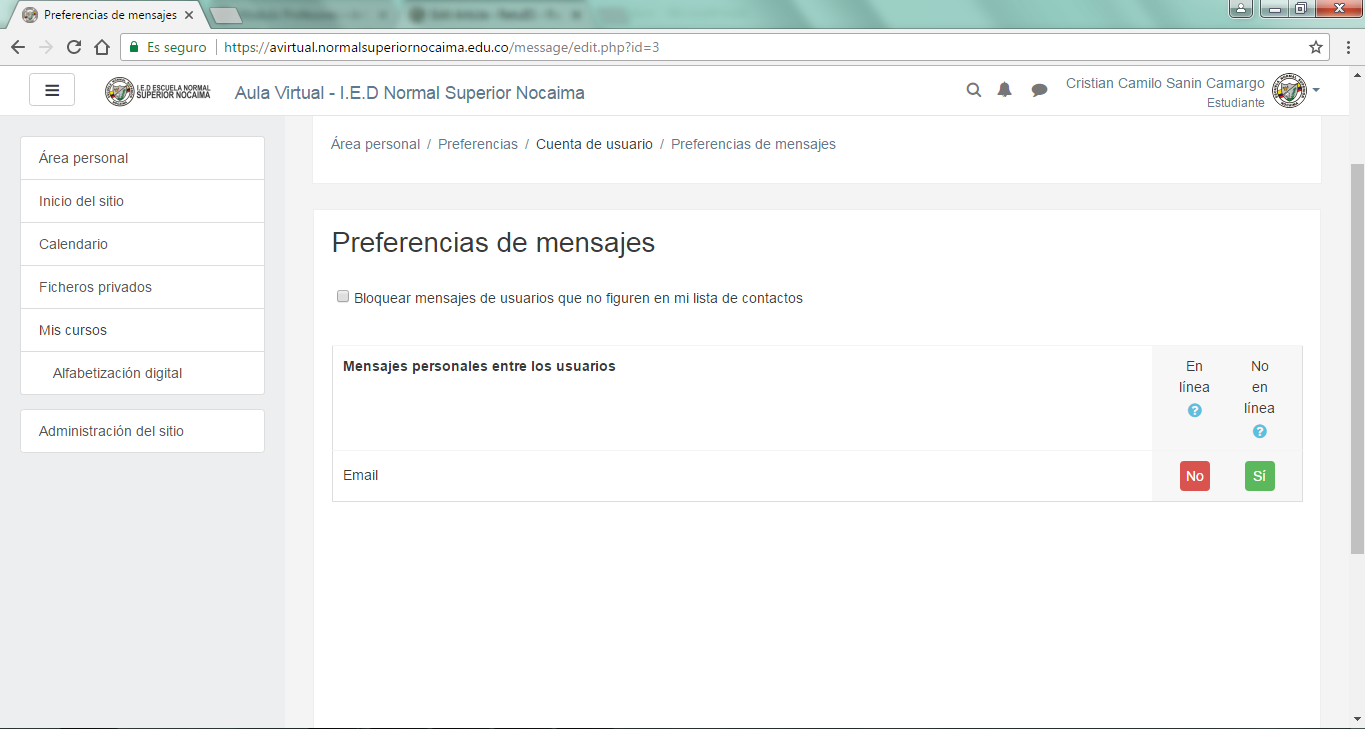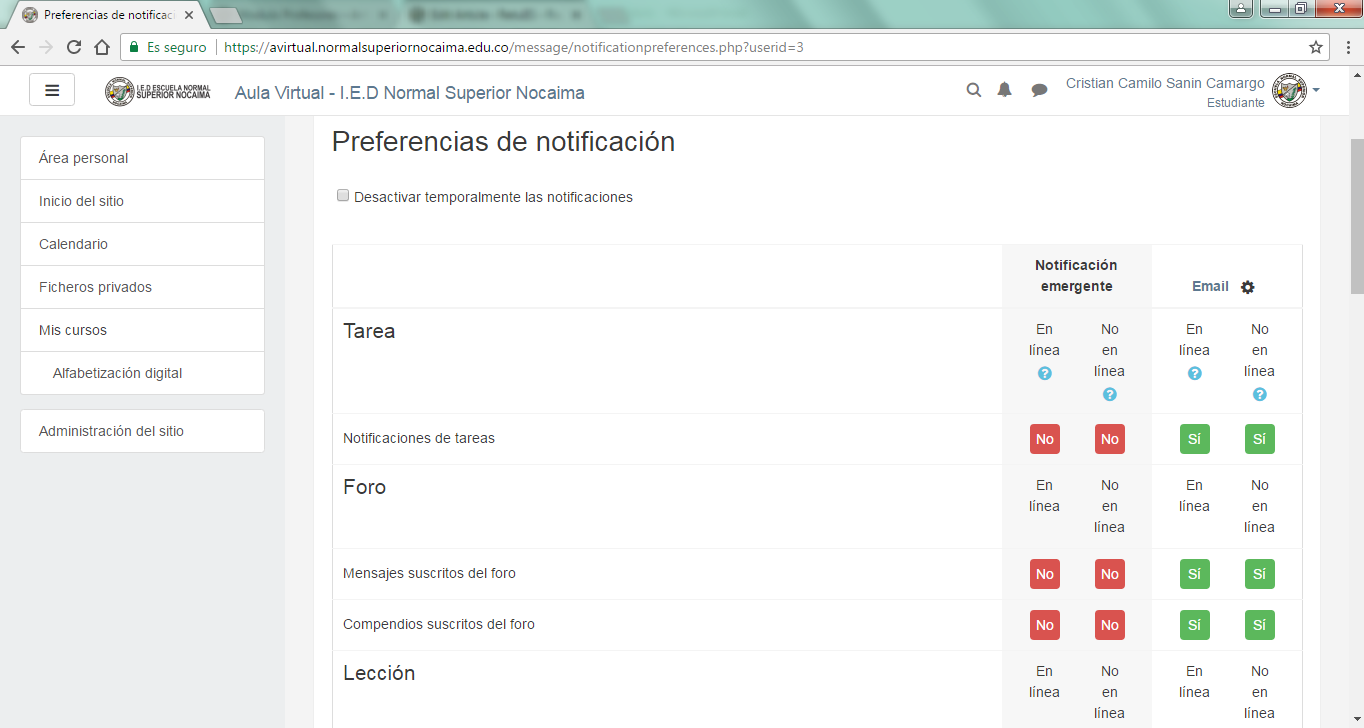Video Tutorial :
Paso a Paso:
Paso 1. La opción de preferencias se habilita para que pueda modificar y adecuar las opciones del usuario dependiendo sus necesidades. Está divida en cuatro partes: cuenta de usuario, blogs, miscelánea e insignias.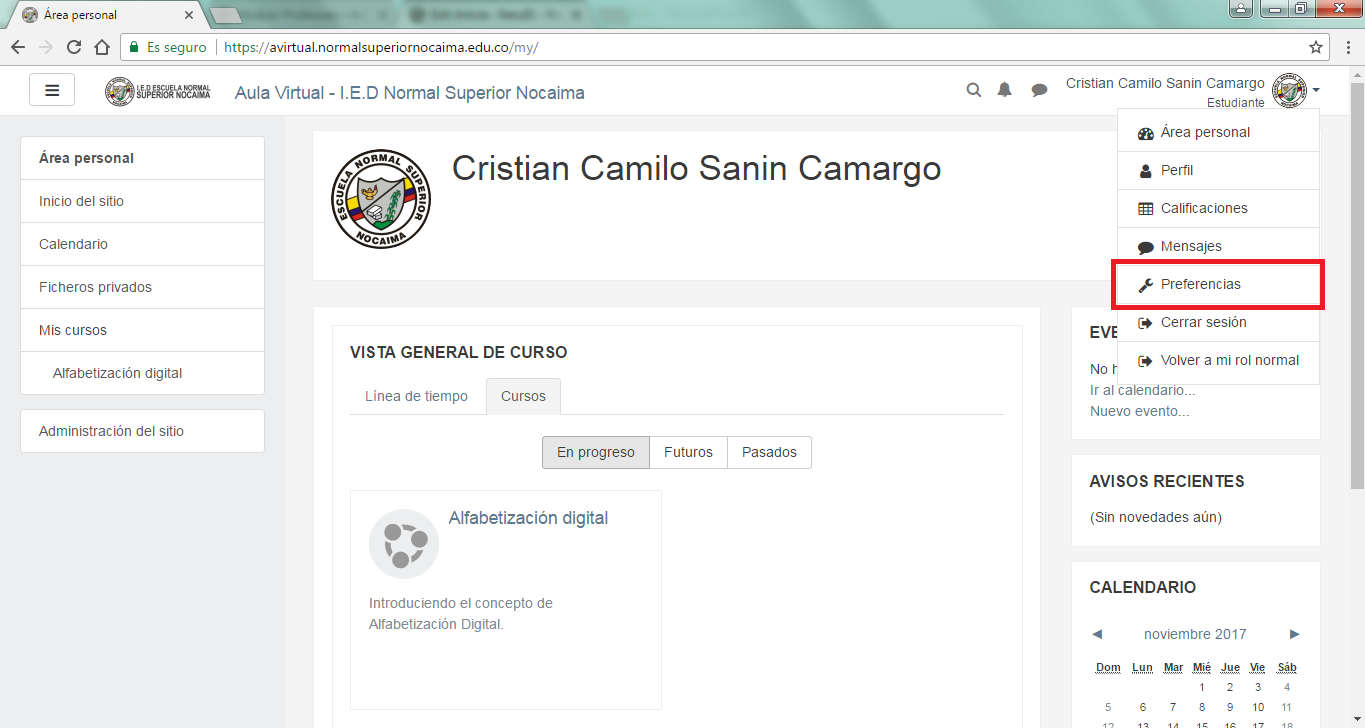
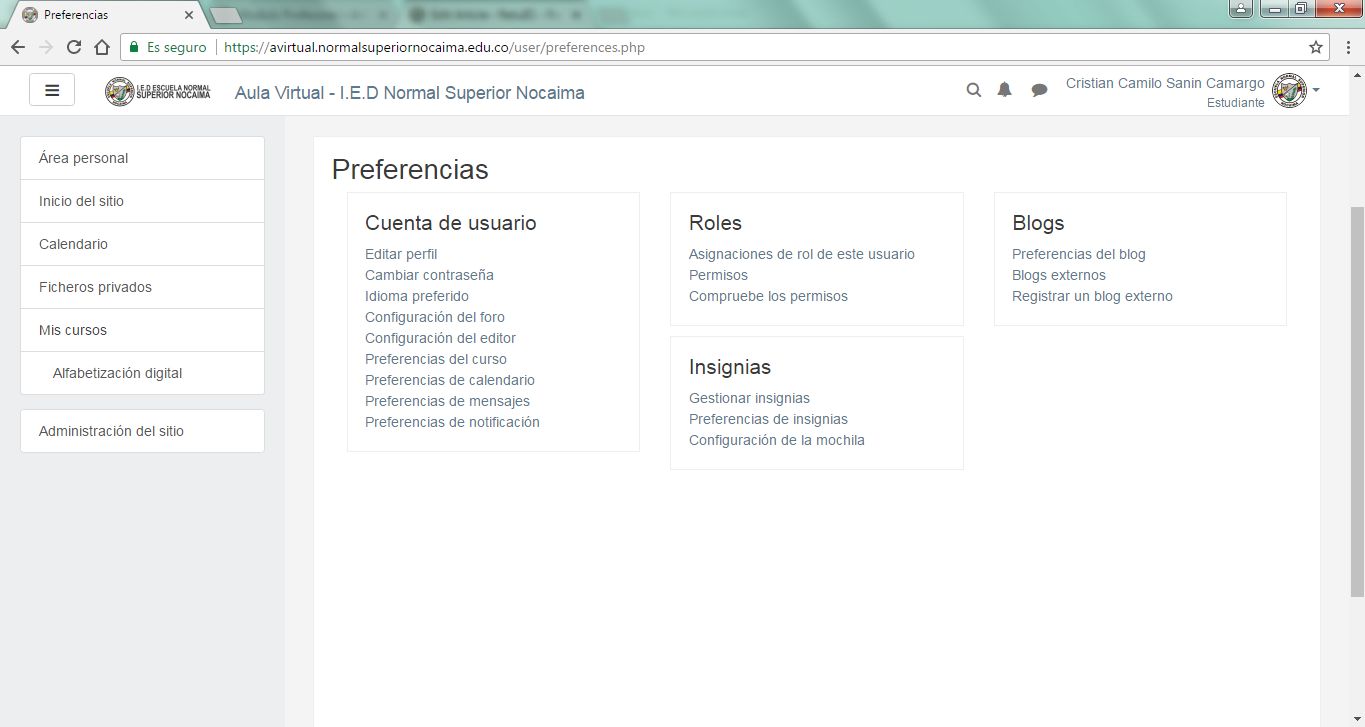
Paso 2. En la cuenta de usuario se podrá editar el perfil, tendrá la opción de modificar el nombre, correo electrónico, país, cuidad, descripción, interés, foto, entre otros.
Paso 3. Podrá cambiar la contraseña que se le da al ingresar por primera vez en la plataforma, deberá digitar la contraseña actual, digitar la nueva contraseña y rectificarla. Finalmente deberá hacer clic en guardar cambios para modificar correctamente la contraseña.
Paso 4. En la opción “idioma” podrá escoger su idioma natal o su idioma de preferencia, al hacer clic en guardar cambios, toda la plataforma cambiará a dicho idioma.
Paso 5. En la opción configuración del foro podrá elegir si desea que le llegue un correo electrónico por cada mensaje que se envié al foro, correos con los mensajes diarios o correos por el tema de discusión del día. Podrá hacer un rastreo a los mensajes que ya ha visto y los nuevos; al hacer clic en guardar cambios se harán las modificaciones correspondientes.
Paso 6. En la opción “preferencias del curso” podrá habilitar la opción “selector de actividad” el cual mostrará una caja de diálogo con una breve descripción de la actividad que ha seleccionado. Deberá dar clic en “guardar cambios” para modificar la elección.
Paso 7. La opción “preferencias de calendario” permite modificar el formato de hora (12 o 24 horas), escoger el primer día de la semana, el número de eventos próximos que desea visualizar, fijar el periodo de próximos eventos. Deberá dar clic en “guardar cambios” para modificar la elección.
Paso 8. En la pestaña “preferencia de mensajes” tendrá la opción de bloquear los mensajes de usuarios que no se encuentren en su lista de contactos, activando la casilla; igualmente podrá habilitar o deshabilitar la opción de emails de las conversaciones cuando está en línea o cuando no se encuentra conectado.
Paso 9. La “preferencia de notificación” permite activar o desactivar alertas de tareas, talleres, encuestas, foros; igualmente, se notificará cuando una actividad ha sido calificada por el profesor, cuando ha entrado un mensaje o enviado uno podrá activar una notificación.
Fuente:
La información contenida fue documentada en base a los manuales oficiales del Moodle.org. Para mayor información comuníquese con [email protected].